- Pokud v některých streamech Twitch nemáte zvuk, může to být problém s vaším prohlížečem.
- Dalším důvodem, proč zvuk Twitch nefunguje u některých streamů, může být problematický ovladač.
- Vhodným řešením, pokud ve streamu nemáte žádný zvuk, je zkusit použít jiný prohlížeč.
- K aktualizaci a opravě ovladačů byste se měli také pokusit použít speciální software.

Tento software opraví běžné chyby počítače, ochrání vás před ztrátou souborů, malwarem, selháním hardwaru a optimalizuje váš počítač pro maximální výkon. Opravte problémy s počítačem a odstraňte viry nyní ve 3 snadných krocích:
- Stáhněte si Restoro PC Repair Tool který je dodáván s patentovanými technologiemi (patent k dispozici tady).
- Klikněte Začni skenovat najít problémy se systémem Windows, které by mohly způsobovat problémy s počítačem.
- Klikněte Opravit vše opravit problémy ovlivňující zabezpečení a výkon vašeho počítače
- Restoro byl stažen uživatelem 0 čtenáři tento měsíc.
Twitch je jednou z největších světových platforem pro živé vysílání uživatelů lze použít prostřednictvím Web Twitch nebo aplikace
Někteří uživatelé však v příspěvcích na fóru uvedli, že neslyší konkrétní sledované twitchové streamy.
To, že uživatelé využívající tuto platformu v žádném případě nezaznamenali žádný problém se škubáním, uvedli uživatelé ve větší míře prohlížeče.
Jak mohu opravit zvuk u streamů Twitch
1. Použijte alternativní prohlížeč
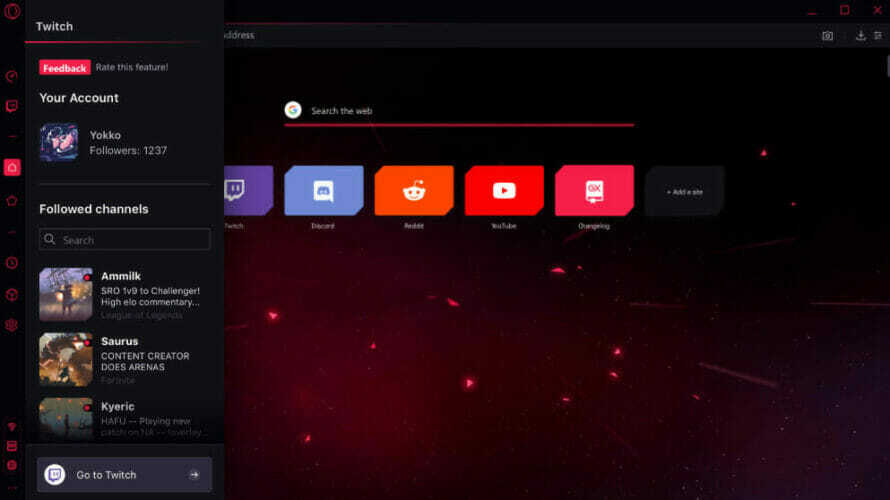
Možná zjistíte, že stejný stream Twitch můžete slyšet v jiném prohlížeči.
Níže doporučený prohlížeč je dobrou alternativou k prohlížeči Chrome, který obsahuje řadu funkcí, které v prohlížeči Google nenajdete.
Například gesta myši, obslužný program obrazovky a spořič baterie jsou tři funkce, které v prohlížeči Chrome nejsou.
Tento prohlížeč obsahuje také více integrovaných nastavení přizpůsobení. Jeho uživatelé mohou konfigurovat různé aspekty uživatelského rozhraní a úvodní stránku prostřednictvím karty Nastavení a také klávesových zkratek.
Tento úžasný nástroj obsahuje také integrovaný tmavý režim a jeho uživatelé si mohou prohlížeč přizpůsobit pomocí rozšíření pro Chrome.
Musíme zmínit, že GX je speciální verze prohlížeče, která je speciálně navržena pro hraní her.
Twitch je integrovaný a uživatelé mohou sledovat Twitch streamy pro kanály, které sledují, přímo z postranního panelu v GX.
Další užitečné funkce:
- Uživatelé mohou vyhledávat konkrétní karty pomocí nástroje pro vyhledávání karet
- Integrovaná, zcela bezplatná VPN
- Obsahuje integrovaný blokování reklam pro blokování reklam
- Postranní panel obsahuje integrovaný hudební přehrávač a aplikace Messenger

Opera GX
Zajistěte plynulý zážitek ze škubnutí pomocí integrovaných funkcí Opera GX.
2. Aktualizujte a opravte ovladače zvukových zařízení

- lis Vyhrajte + X na klávesnici.
- Vybrat Správce zařízení ze seznamu.

- Najděte zvukové zařízení, které chcete aktualizovat.
- Klikněte na něj pravým tlačítkem a vyberte Aktualizovat ovladač.
- Zvolte Hledat automaticky ovladače.
- Nainstalujte všechny doporučené ovladače.
Chcete-li proces výrazně zjednodušit a zajistit dlouhodobé řešení tohoto problému, doporučujeme vám vyzkoušet specializovaný software pro aktualizaci ovladačů, jako je DriverFix.
⇒ Získejte DriverFix
3. Vyberte nastavení stereofonního zvuku pro zvuková zařízení
- Klepněte pravým tlačítkem myši na ikonu zvuku (reproduktoru) na hlavním panelu systému Windows.
- Dále klikněte Otevřete Nastavení zvuku na otevřete Nastavení.
- Klikněte Ovládací panel zvuku otevřete okno zobrazené níže.
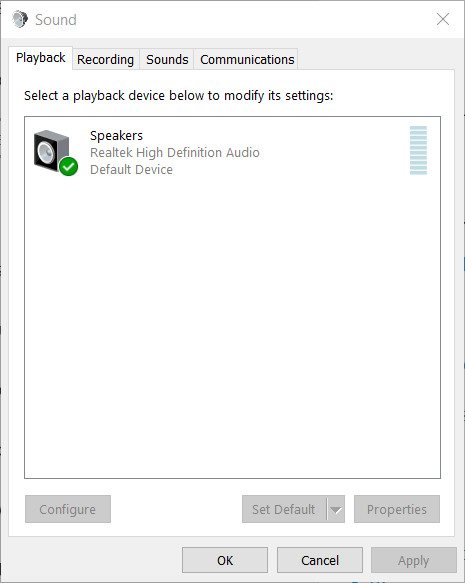
- Vyberte zvukové zařízení, které používáte k poslechu proudu Twitch.
- Poté klikněte na ikonu Konfigurovat knoflík.
- Vybrat Stereo možnost, pokud není vybrána.
- Poté klikněte další > Dokončit použít nové nastavení.
Poznámka: Toto rozlišení je konkrétněji určeno pro uživatele, kteří potřebují opravit zvuk streamů pro zvuková zařízení se zapnutým prostorovým zvukem.
4. Zakázat vylepšení zvuku
- Klikněte pravým tlačítkem na ikonu reproduktoru na hlavním panelu a v místní nabídce vyberte možnost Zvuky.
- Poté vyberte Přehrávání záložka.
- Klikněte pravým tlačítkem na uvedené zvukové zařízení, které používáte, a vyberte jej Vlastnosti otevřete Vlastnosti reproduktoru.
- Vybrat Vylepšení záložka zobrazená přímo níže.

- Vybrat Zakázat všechna vylepšení zaškrtávací políčko.
- Klikněte na ikonu Aplikovat knoflík.
- zmáčkni OK zavřete okno.
5. Obnovte svůj prohlížeč
Google Chrome
- Klikněte na ikonu Přizpůsobte a ovládejte Google Chrome tlačítko nabídky zcela vpravo na liště adres URL daného prohlížeče.
- Vybrat Nastavení otevřete tuto kartu v Chromu.
- Přejděte dolů Nastavení a klikněte Pokročilý.
- Poté přejděte dále dolů a klikněte na ikonu Obnovte původní nastavení volba.
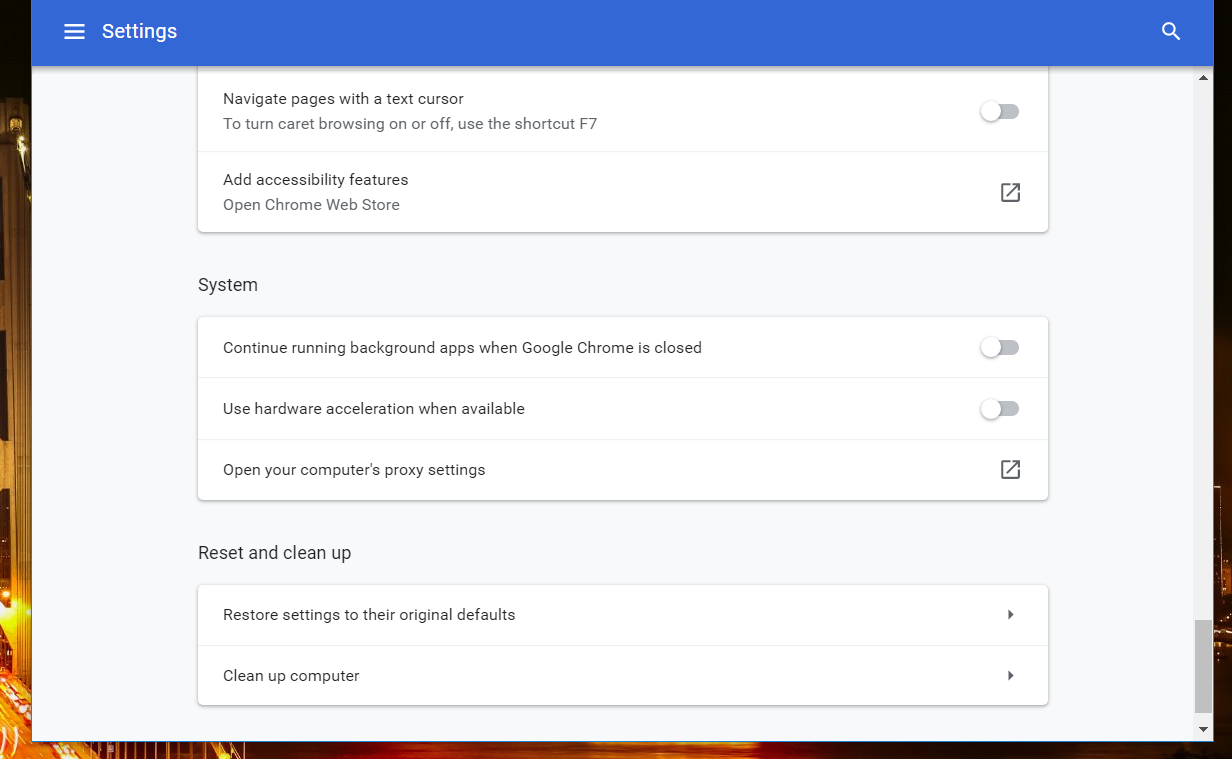
- Vybrat Resetovat nastavení volba.
Firefox
- Klikněte na ikonu Otevřete nabídku tlačítko na pravé straně panelu nástrojů URL prohlížeče Firefox.
- Vybrat Pomoc volba.
- Poté vyberte Odstraňte problém otevřete záložku ve snímku přímo dole.
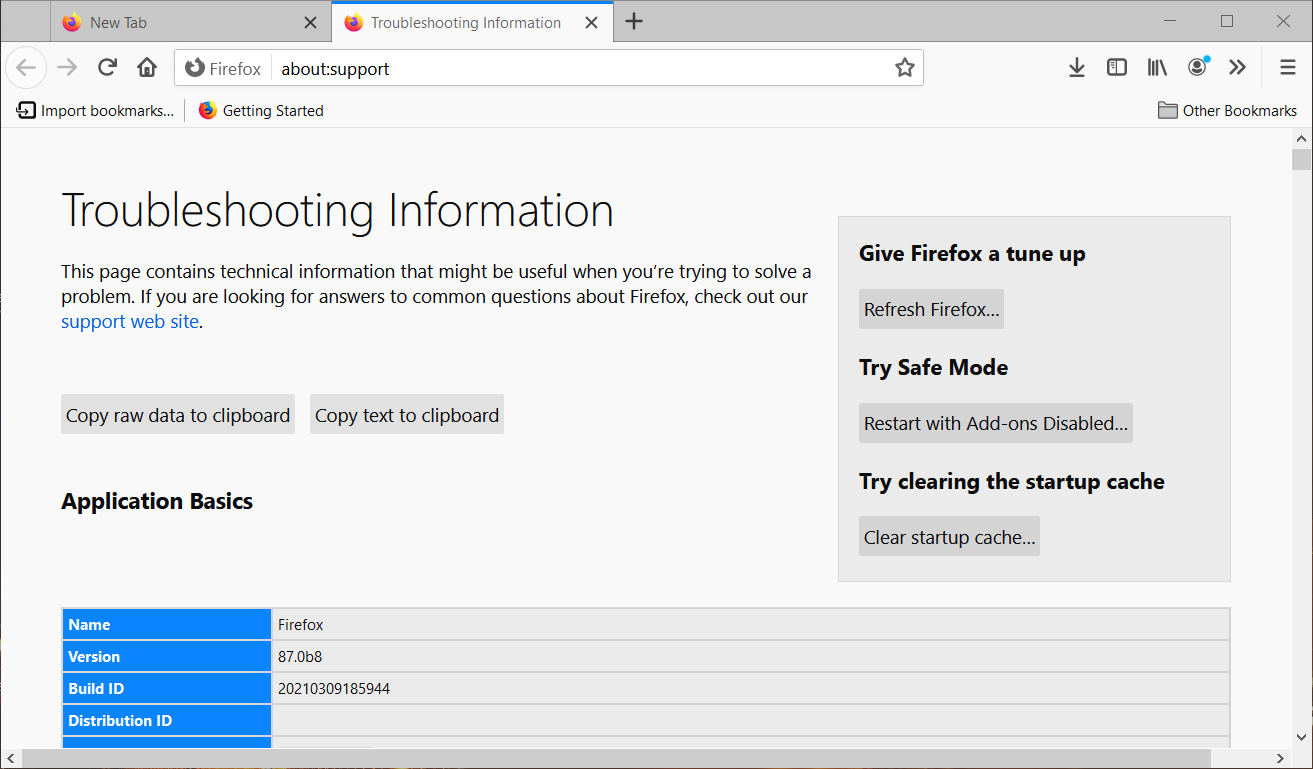
- Klikněte Obnovte Firefox resetovat prohlížeč.
Microsoft Edge
- Stiskněte klávesovou zkratku Alt + F od Edge.
- Klikněte Resetovat nastavení nalevo na kartě Nastavení.
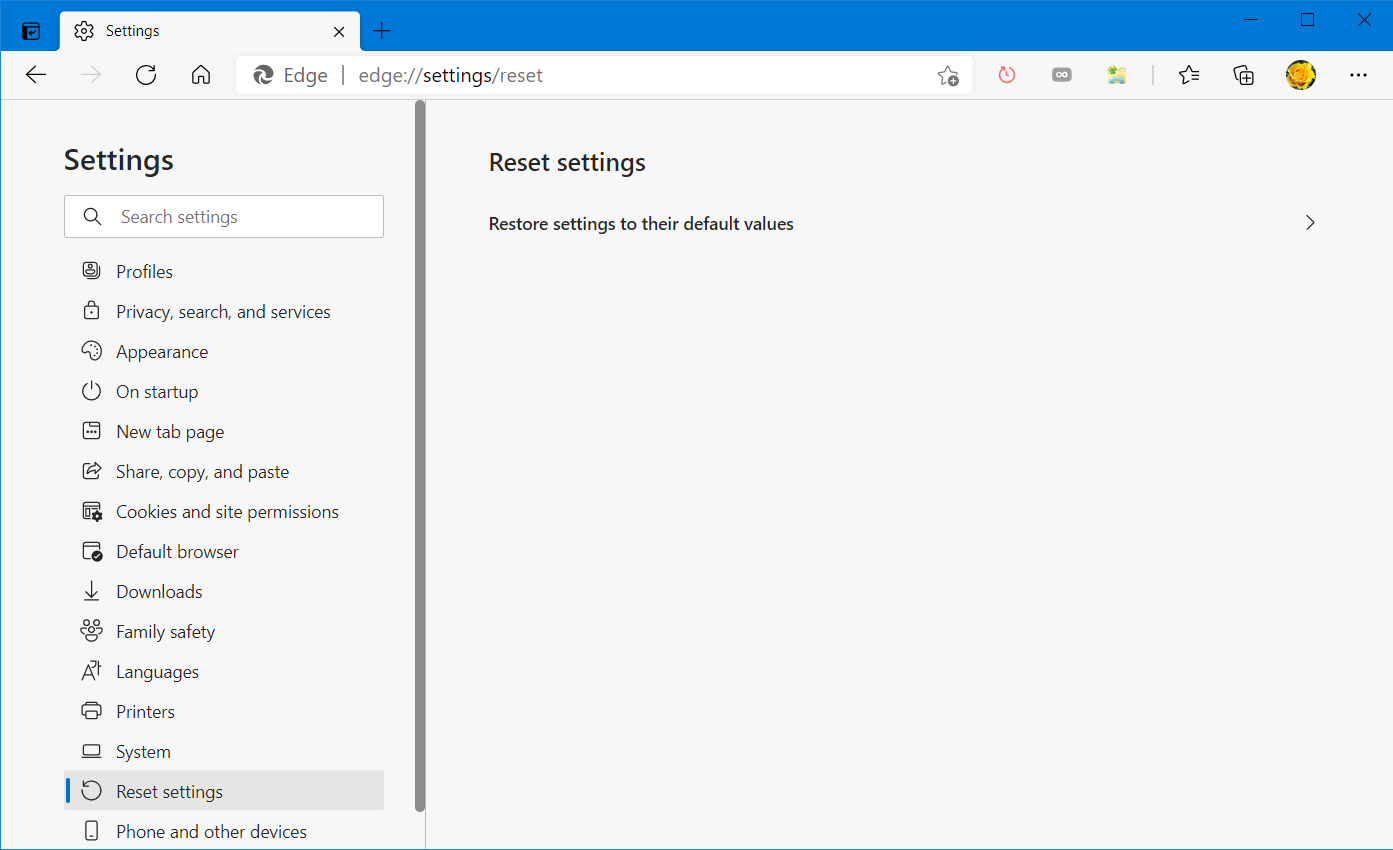
- Vybrat Obnovte výchozí hodnoty nastavení volba.
- zmáčkni Tlačítko reset potvrdit.
6. Spusťte Poradce při potížích s přehráváním zvuku
- Současným stisknutím kláves Windows a R otevřete vyhledávací nástroj.
- Typ řešení problémů do vyhledávacího pole.
- Poté klikněte Odstraňte problémnastavení otevřete Nastavení jako na snímku přímo níže.
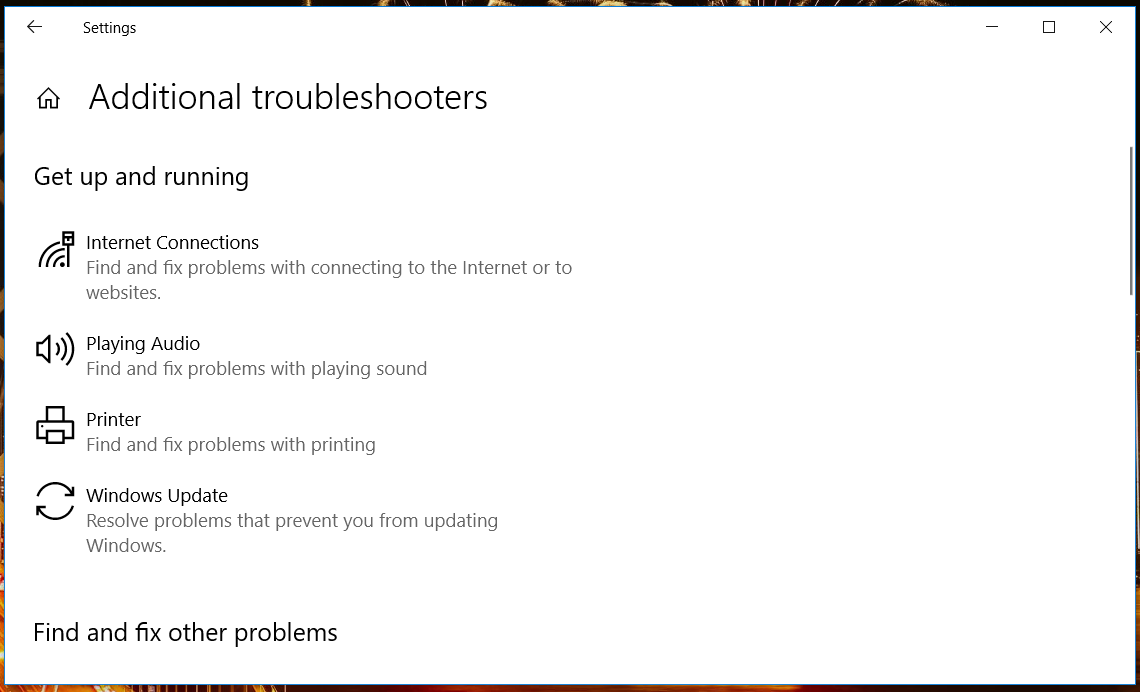
- Vyberte poradce při potížích s přehráváním zvuku a stiskněte Spusťte odstraňování problémů knoflík.
Možná výše uvedená řešení by mohla opravit Twitch problémy se zvukem, abyste mohli znovu poslouchat určité streamy.
Pokud však stále potřebujete další opravy, můžete odeslat lístek podpory prostřednictvím Twitch's Kontaktujte nás.
 Stále máte problémy?Opravte je pomocí tohoto nástroje:
Stále máte problémy?Opravte je pomocí tohoto nástroje:
- Stáhněte si tento nástroj pro opravu PC hodnoceno skvěle na TrustPilot.com (stahování začíná na této stránce).
- Klikněte Začni skenovat najít problémy se systémem Windows, které by mohly způsobovat problémy s počítačem.
- Klikněte Opravit vše opravit problémy s patentovanými technologiemi (Exkluzivní sleva pro naše čtenáře).
Restoro byl stažen uživatelem 0 čtenáři tento měsíc.
